Win7打开图片显示内存不足怎么办?win7打开图片显示内存满解决方法
- WBOYWBOYWBOYWBOYWBOYWBOYWBOYWBOYWBOYWBOYWBOYWBOYWB转载
- 2024-02-11 13:48:28977浏览
php小编苹果为您介绍Win7打开图片显示内存不足的解决方法。在使用Win7系统时,有时候会遇到打开图片时出现内存不足的提示,这给我们的使用带来了一些麻烦。但是,不要担心,我们可以通过一些简单的方法来解决这个问题。以下是一些解决方案,希望对您有所帮助。
Win7打开图片显示内存不足怎么办?
1、点击电脑左下角的开始菜单,并打开控制面板。
2、将左上角的查看方式类别改为大图标。
3、在新菜单中点击颜色管理。
4、在颜色管理页面,找到上面的高级选项,并点击。
5、在高级选项中,点击校准显示器。
6、根据提示,一直点击下一步。
7、最后点击完成。
8、页面会弹出cleartype文本调谐器,勾选启用cleartype。
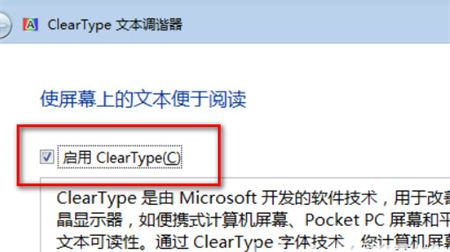
9、还是继续点击下一步。
10、最后页面会弹出您已完成对监视器中文本的调谐。
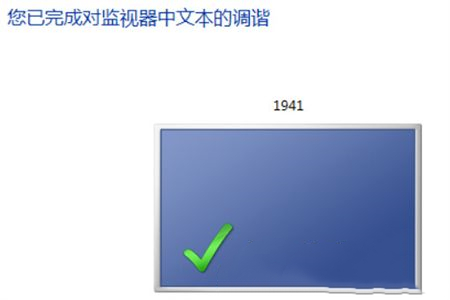
11、这时再使用照片查看器打开图片,就不会跳出内存不足的错误提示了。
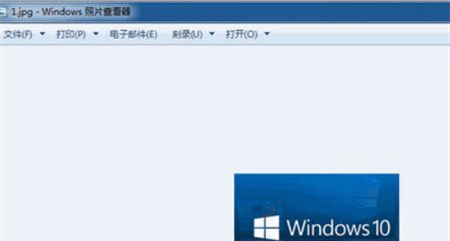
以上是Win7打开图片显示内存不足怎么办?win7打开图片显示内存满解决方法的详细内容。更多信息请关注PHP中文网其他相关文章!
声明:
本文转载于:xpwin7.com。如有侵权,请联系admin@php.cn删除

